- Pobierz link
- X
- Inne aplikacje
- Pobierz link
- X
- Inne aplikacje

Canva to potężne narzędzie, które umożliwia tworzenie grafiki, prezentacji i innych projektów bez konieczności posiadania zaawansowanych umiejętności projektowych. Ta intuicyjna platforma online oferuje szeroki wybór gotowych szablonów, grafik, ikon i czcionek, dzięki czemu każdy może łatwo stworzyć profesjonalnie wyglądające projekty.
Przewodnik dla początkujących pomoże Ci poznać podstawowe funkcje Canvy i nauczyć się ich używać. Możesz zacząć od utworzenia bezpłatnego konta, aby uzyskać dostęp do większej ilości szablonów i innych zasobów. Następnie możesz przejść do eksploracji interfejsu Canvy, który jest przyjazny dla użytkownika i łatwy w obsłudze.
Ważne jest, aby zacząć od wyboru odpowiedniego szablonu lub rozpoczęcia od pustej karty, na której można zbudować swój projekt od podstaw. Canva oferuje wiele różnych tematów i kategorii, takich jak social media, wizytówki czy plakaty, więc znajdziesz coś odpowiedniego dla swoich potrzeb. Możesz również zmienić rozmiar projektu, aby dostosować go do swoich wymagań.
Po wyborze szablonu lub utworzeniu nowego projektu, możesz zacząć dostosowywać go zgodnie z własnymi preferencjami. Możesz edytować tekst, zmieniać czcionki, kolory i dodawać swoje własne grafiki. Canva oferuje również wiele narzędzi edycji, które umożliwiają dodawanie efektów, kształtów, obrysu i innych elementów, które pozwolą Ci stworzyć wyjątkowe projekty.
Kiedy będziesz zadowolony z efektu swojej pracy, możesz pobrać projekt w różnych formatach, takich jak JPG, PNG czy PDF. Możesz również udostępnić go w mediach społecznościowych lub wydrukować w celu fizycznego wykorzystania. Możliwości Canvy są nieograniczone, dlatego warto wykorzystać ten praktyczny przewodnik, aby odkryć wszystko, co możesz zrobić za pomocą tego narzędzia.
Canva to doskonałe narzędzie zarówno dla początkujących, jak i zaawansowanych użytkowników, którzy chcą tworzyć profesjonalnie wyglądające projekty. Zaczynając od prostych grafik do mediów społecznościowych, aż po zaawansowane prezentacje, Canva jest idealnym narzędziem dla każdego, kto chce wyróżnić się w świecie projektowania.
Tworzenie konta Canva
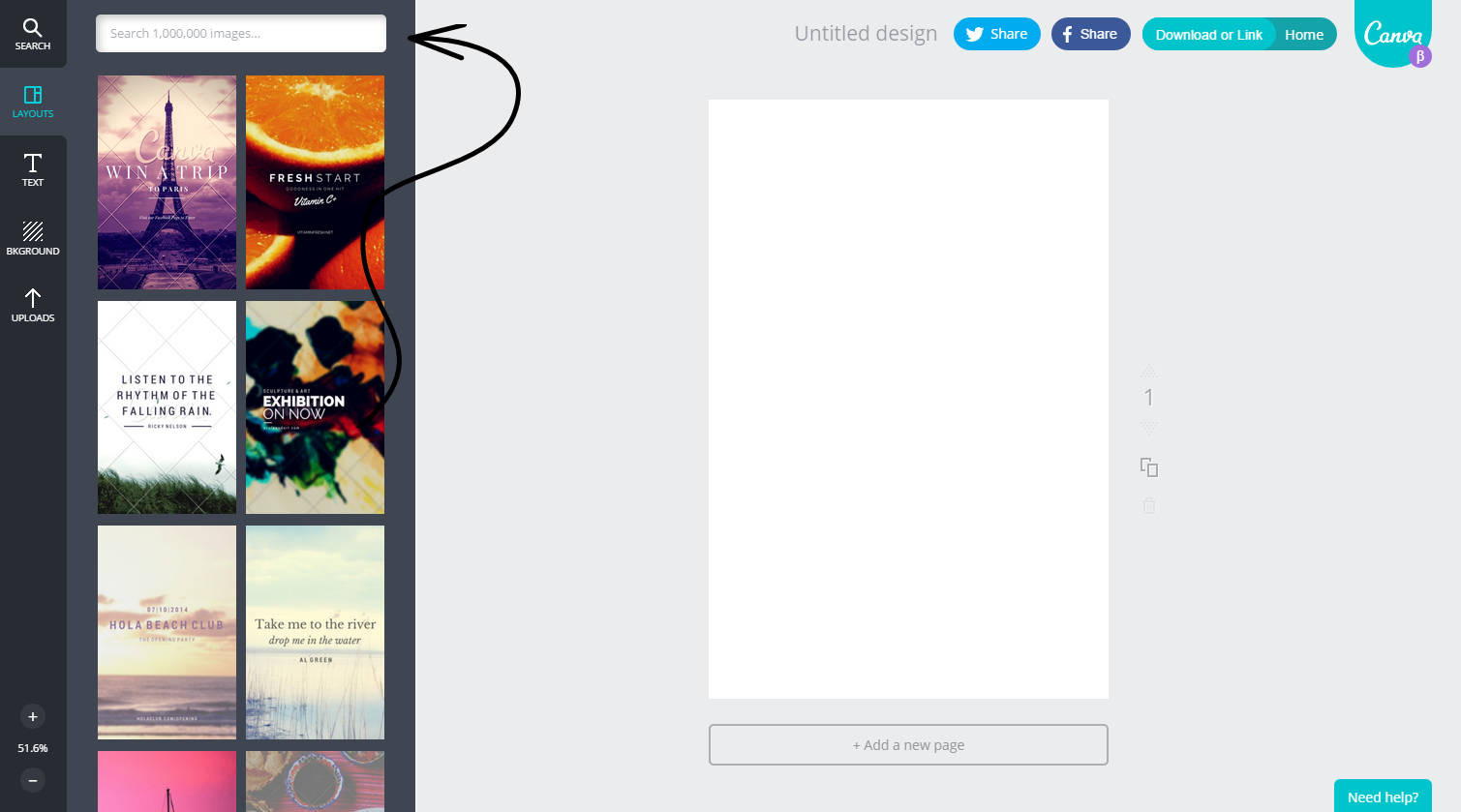
Aby rozpocząć korzystanie z Canva, musisz najpierw utworzyć konto na ich stronie internetowej. Poniżej przedstawiam kroki, jak to zrobić:
- Otwórz stronę internetową Canva.
- Kliknij przycisk «Zarejestruj się» lub «Zaloguj się» znajdujący się w prawym górnym rogu ekranu.
- Jeśli nie masz jeszcze konta, kliknij przycisk «Zarejestruj się» i wypełnij formularz rejestracyjny, podając swoje imię, adres e-mail i hasło.
- Po zakończeniu wypełniania formularza, kliknij przycisk «Zarejestruj się».
- Otrzymasz e-mail potwierdzający z linkiem aktywacyjnym. Kliknij ten link, aby aktywować swoje konto Canva.
- Teraz możesz zalogować się na swoje konto, wprowadzając swój adres e-mail i hasło.
Pamiętaj, że możesz również zalogować się przez swoje konto na Facebooku lub Google, jeśli preferujesz tę opcję.
Po utworzeniu konta możesz już zacząć korzystać z Canva i tworzyć piękne projekty graficzne.
Przegląd interfejsu Canva
Canva to narzędzie do projektowania graficznego, które oferuje szeroki wybór funkcji i możliwości. Przegląd interfejsu Canva pozwala na łatwe zrozumienie wszystkich dostępnych opcji i ułatwia pracę w tym narzędziu.
Po zalogowaniu się do swojego konta na stronie Canva, zostaniesz przywitany przez przyjazny i intuicyjny interfejs użytkownika. Interfejs Canva składa się z kilku podstawowych elementów, które warto poznać:
| Menu przeglądarki | – znajduje się na górze ekranu i zawiera opcje takie jak «Plik», «Edycja» i «Widok». Menu przeglądarki pozwala na dostęp do różnych narzędzi i funkcji. |
| Panel boczny | – znajduje się po lewej stronie ekranu i zawiera listę dostępnych projektów oraz narzędzia potrzebne do projektowania grafik. Możesz wybrać projekt z listy lub rozpocząć nowy projekt. |
| Okno projektu | – znajduje się po prawej stronie ekranu i jest miejscem, w którym projektujesz swoje grafiki. Okno projektu zawiera różne narzędzia, takie jak tekst, kształty, tła, obrazy i wiele innych, które można dodawać do projektu za pomocą opcji przeciągnij i upuść. |
| Pasek narzędzi | – znajduje się na górze okna projektu i zawiera różne narzędzia i opcje, które można używać do edycji i dostosowywania grafiki. Pasek narzędzi umożliwia zmianę rozmiaru i koloru czcionki, dodawanie efektów specjalnych, regulowanie kontrastu i wielu innych. |
| Panel informacyjny | – znajduje się na dole ekranu i zawiera szczegółowe informacje o elemencie, na którym pracujesz. Panel informacyjny pokazuje szerokość, wysokość i inne właściwości grafiki. |
Zapoznanie się z interfejsem Canva jest kluczowe, aby łatwo i efektywnie korzystać z tego narzędzia. Dzięki intuicyjnemu układowi i prostemu w obsłudze interfejsowi Canva, nawet początkujący użytkownicy mogą szybko nauczyć się projektować profesjonalne i atrakcyjne grafiki.
Tworzenie projektu w Canva

Aby rozpocząć tworzenie projektu w Canva, najpierw musisz zalogować się na swoje konto lub założyć nowe konto, jeśli jeszcze go nie masz. Gdy jesteś zalogowany, możesz przejść do głównego panelu Canva, gdzie znajdziesz wiele dostępnych opcji i szablonów.
Po wybraniu szablonu lub projektu, który Cię interesuje, możesz rozpocząć dostosowywanie projektu. Canva oferuje wiele narzędzi i funkcji, które umożliwiają edycję projektu na różne sposoby.
Na lewym pasku narzędzi znajdziesz narzędzia do dodawania tekstu, obrazów, ikon, kształtów i innych elementów do projektu. Możesz również zmieniać kolory, czcionki i układ projektu, aby dopasować go do swoich potrzeb.
Po dodaniu elementów do projektu możesz je dowolnie przemieszczać, zmieniać ich rozmiar i modyfikować, aż osiągniesz odpowiedni efekt.
Canva oferuje także wiele gotowych wzorów i układów, które można wykorzystać, aby szybko stworzyć estetyczny projekt. Możesz również skorzystać z dostępnych filtrów i efektów, aby dodać efekty wizualne do swojego projektu.
Po zakończeniu edycji projektu, możesz go zapisać na swoim koncie Canva lub pobrać w wybranym formacie, takim jak PNG lub PDF. Możesz również udostępnić swój projekt innym osobom, wysyłając im link lub zapraszając je do współpracy w projekcie.
Czy tworzenie projektu w Canva jest proste? Oczywiście! Dzięki intuicyjnemu interfejsowi i wielu opcjom edycji, Canva jest idealnym narzędziem do tworzenia różnego rodzaju projektów, od plakatów i prezentacji po ulotki i grafiki na media społecznościowe.
Dodawanie i edytowanie elementów w Canva
Jak korzystać z Canva? W tej sekcji przewodnika pokażemy Ci, jak dodawać i edytować elementy w Canva, aby tworzyć piękne i profesjonalne projekty.
Dodawanie elementów:
Aby dodać element do swojego projektu w Canva, wykonaj poniższe kroki:
- Zaloguj się do swojego konta Canva lub utwórz nowe konto, jeśli jeszcze go nie masz.
- Kliknij przycisk «Stwórz projekt» na stronie głównej Canva.
- Wybierz żądany format projektu, na przykład plakat, ulotkę lub grafikę na media społecznościowe.
- Teraz możesz wybrać elementy do dodania do swojego projektu. W Canva masz dostęp do ogromnej biblioteki darmowych szablonów, obrazów, kształtów, ikon i innych elementów.
- Przeglądaj dostępne elementy i wybierz ten, który najlepiej pasuje do twojego projektu.
- Po wybraniu elementu możesz go przeciągnąć i upuścić w odpowiednim miejscu na swoim projekcie.
- Możesz zmieniać rozmiar, obracać i dostosowywać inne właściwości dodanego elementu, aby dopasować go do swoich potrzeb.
- Pamiętaj, że możesz również dodawać dodatkowe elementy, jak tekst, kształty lub tło, aby urozmaicić swój projekt.
- Na koniec, po zakończeniu edycji, możesz zapisać projekt i eksportować go w wybranym formacie, na przykład jako plik PNG lub PDF.
Edytowanie elementów:
Aby edytować dodane elementy w swoim projekcie Canva, wykonaj poniższe kroki:
- Zaznacz element, który chcesz edytować, klikając go w projekcie.
- Wybierz opcje edycji, które chcesz zastosować, na przykład zmień kolor, czcionkę, rozmiar lub inne właściwości.
- Za pomocą narzędzi edycji Canva możesz dostosować elementy do swoich preferencji na wiele różnych sposobów.
- Kiedy skończysz edytować element, kliknij poza element, aby zastosować zmiany i kontynuować edycję innych elementów, jeśli jest to konieczne.
Tak więc, dodawanie i edytowanie elementów w Canva jest łatwe i intuicyjne. Przeglądaj dostępne elementy, eksperymentuj z różnymi kombinacjami i twórz unikalne projekty, które zapewnią Ci wyróżnienie.
Praca z tekstami i czcionkami w Canva
Canva oferuje wiele funkcji i narzędzi do tworzenia i edycji tekstów oraz czcionek. Poniżej przedstawiamy przewodnik po najważniejszych opcjach.
| Cecha | Opis |
|---|---|
| Dodawanie tekstu | Aby dodać tekst do swojego projektu, kliknij na opcję «Tekst» w panelu narzędzi. Następnie, możesz wybrać odpowiednią czcionkę, rozmiar i kolor tekstu. |
| Edycja tekstu | Aby edytować tekst, kliknij na niego dwukrotnie. Wówczas będziesz mógł wprowadzić swoje zmiany, takie jak zmiana treści, czcionki, koloru, wyrównania i wiele innych. |
| Przejście tekstu do innego kształtu | Jeśli chcesz umieścić tekst wewnątrz danego kształtu, takiego jak okrąg lub prostokąt, możesz skorzystać z funkcji «Efekty» w panelu narzędzi. W ten sposób tekst dostosuje się do wybranego kształtu. |
| Wybór czcionek | Canva oferuje szeroki wybór czcionek, które można zastosować w swoim projekcie. Możesz przeglądać dostępne czcionki za pomocą wyszukiwarki lub kategorii tematycznych. |
| Personalizacja czcionek | Po wybraniu danej czcionki, możesz dostosować jej styl za pomocą funkcji «Właściwości czcionki». Można zmieniać rodzaj, wagę, nachylenie, odstępy między znakami i inne parametry. |
Dzięki tym opcjom Canva umożliwia tworzenie profesjonalnych projektów tekstowych, które będą przyciągać uwagę i wyróżniać się spośród innych. Wypróbuj różne czcionki i style, aby znaleźć idealne ustawienia dla swojego projektu.
Komentarze
Prześlij komentarz